
发布时间:2016-01-29 11: 20: 02
MindManager思维导图自带很多优质模板,可拿来直接使用,大大节省用户制作导图的时间,如果觉得软件自带模板或者本地模板不能满足自己的需求,也可以把自己绘制的思维导图作为模板保存,以便以后继续使用,本文具体为大家讲讲如何设置MindManager模板。
步骤一:首先将MindManager格式进行统一设置,点击主工具栏上的设计选项卡,选择导图样式—修改。
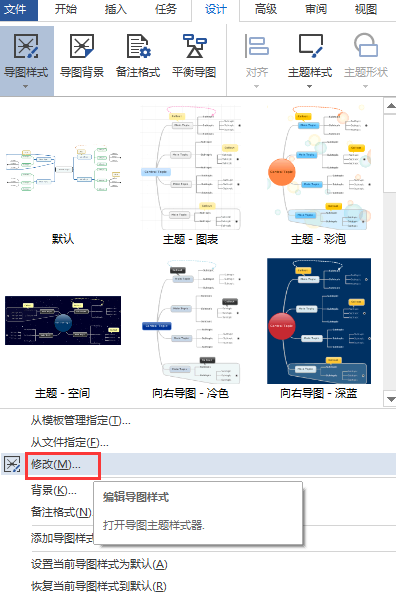
步骤二:在弹出的界面统一设置格式:MindManager的格式设置目前只能设置前5级格式。
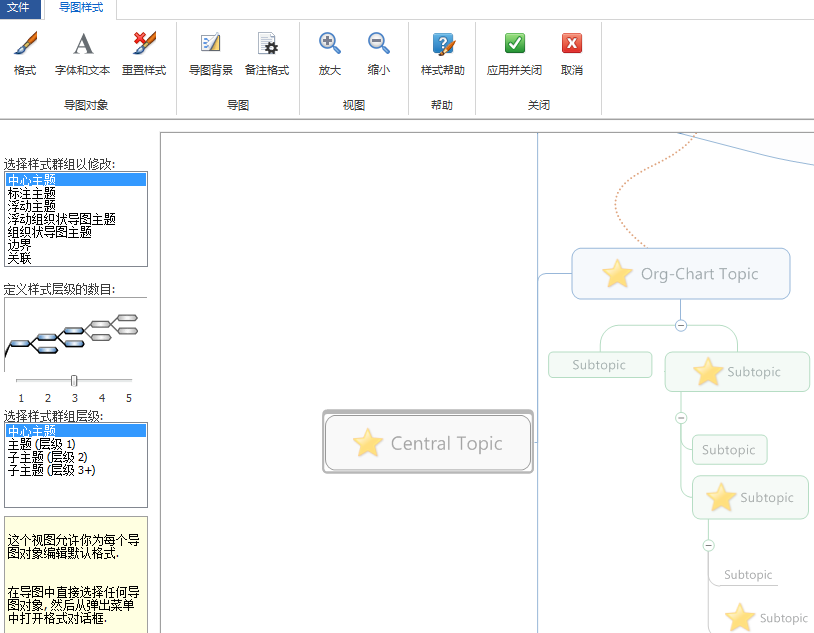
步骤三:保存上述设置,将此文件另存为模板格式。
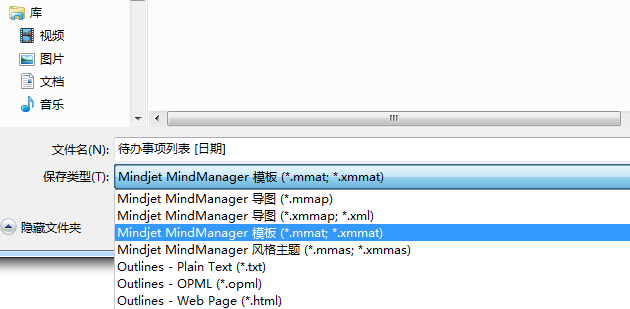
步骤四:将此模板复制到:C:\Documents and Settings\用户名\Local Settings\Application Data\Mindjet\MindManager\16\Library\ENU\Templates
步骤五:经过以上四步骤设置后,再次打开Mindjet MindManager,即可看到刚才设置的模板。
更多关于MindManager思维导图及更新MindManager2016中文版的内容,请参阅MindManager教程服务中心,检索您要的信息。
展开阅读全文
︾